Win11更新后磁盘清理在哪?Win11没有磁盘清理选项解决方法
[windows11] Win11更新后磁盘清理在哪?Win11没有磁盘清理选项解决方法有网友反应自己升级了Win11系统后,没有磁盘清理选项,这是怎么回事,如何解决?本文就为大家带来了详细的解决方法,需要的朋友一起看看吧... 22-05-24
近期有部分win11用户更新系统之后,发现找不到磁盘清理选项了,这是怎么回事呢?其实在新版的win11中,磁盘属性里的磁盘清理,被替换为存储感知,因此会出现找不到磁盘清理的情况,下面小编将为大家介绍win11旧版与新版的磁盘清理的位置,希望对你有所帮助。
win11旧版磁盘清理
1、首先,按键盘上的【win】键,或点击任务栏上的【开始图标】;
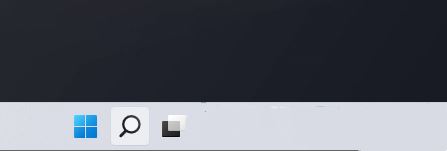
2、接着,点击【所有应用】;
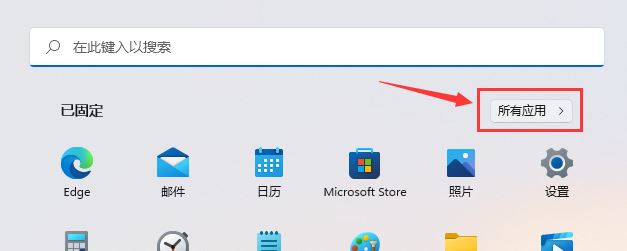
3、所有应用下,找到并点击打开【windows 工具】;
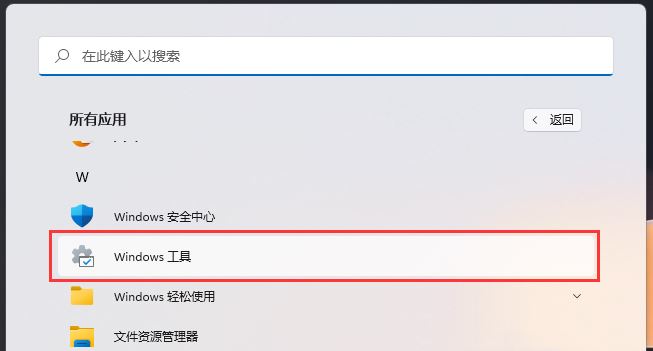
4、windows 工具窗口,就可以找到【磁盘清理】了;
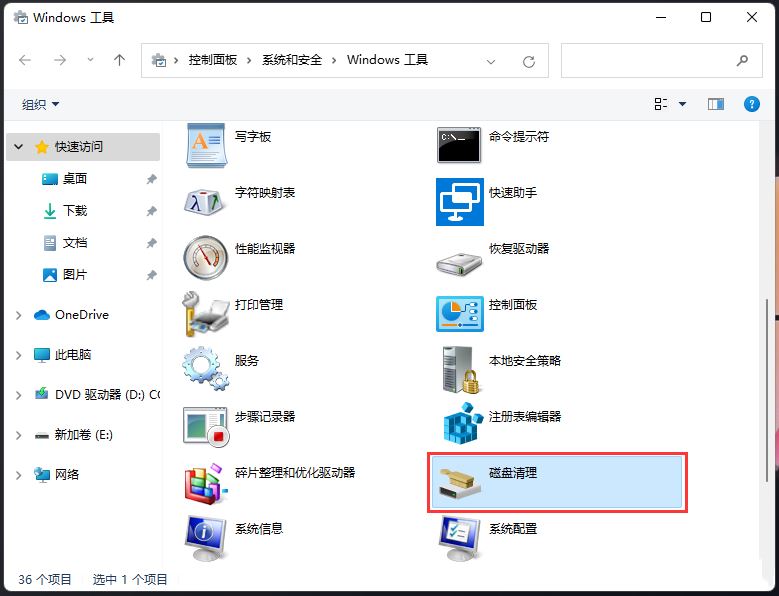
win11新版磁盘清理
1、首先,按键盘上的【win】键,或点击任务栏上的【开始菜单】,再选择已固定应用下的【设置】;
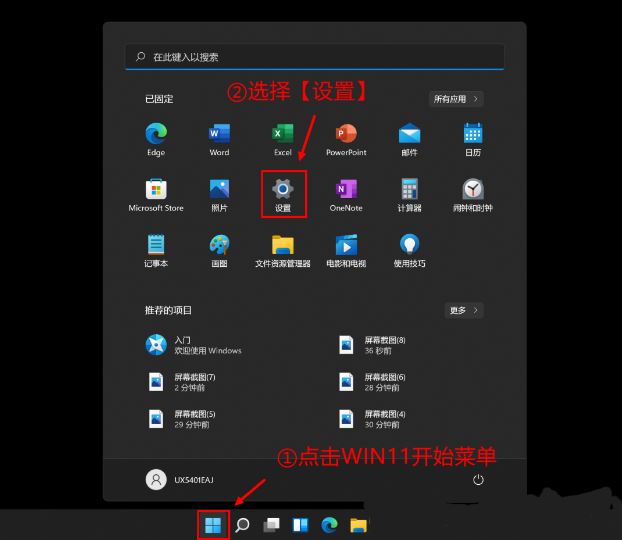
2、当前路径为:系统>存储,可以看到各部分空间的占用情况,存储管理下,可以将存储感知(自动释放空间,删除临时文件,并管理本地可用的云内容)【打开】;
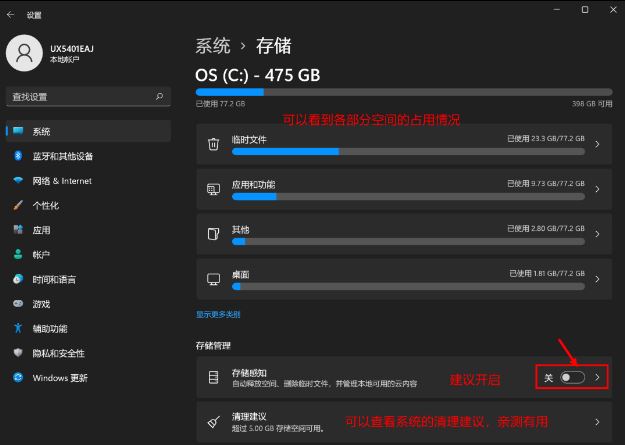
3、当前路径为:系统>存储>清理建议,勾选需要删除的【临时文件】;
注意:如果需要回退,不要勾选以前的 windows 安装文件。
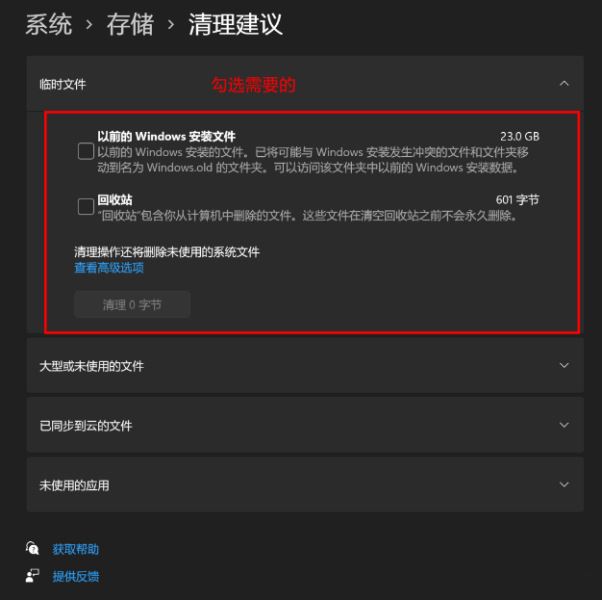
4、当前路径为:系统>存储>清理建议>临时文件,查看【高级选项】后,会看到更清晰的文件介绍,根据自己的需要删除即可;
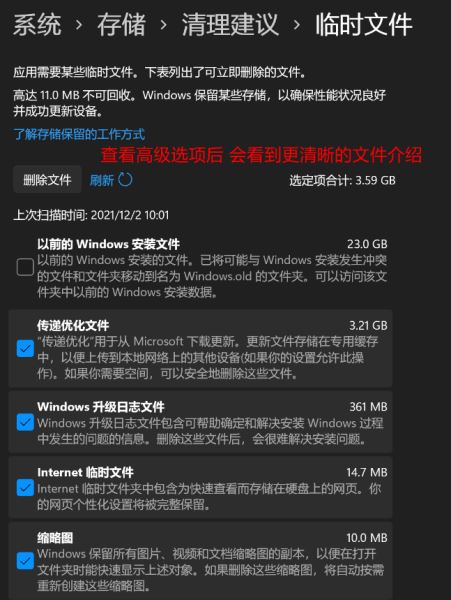
5、当前路径为:系统>存储>存储感知,建议大家【开启】,打开后,每隔一段时间(支持自定义),系统就会自动清理临时文件释放空间。
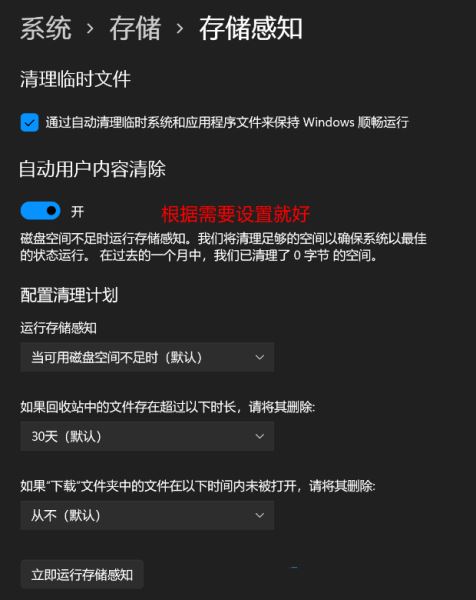
以上就是小编为大家带来的win11没有磁盘清理选项解决方法,希望对大家有所帮助,更多操作系统相关内容请继续关注代码网。
相关文章:
-
[windows10] Win10系统Cxuiusvc Service占用CPU过高的解决方法这篇文章主要介绍了Win10系统Cxuiusvc Service占用CPU过高的解决方…
-
[windows11] Win11亮度滑块丢失卡住/变灰怎么办?Win11亮度滑块丢失无效解决方法有不少朋友反应亮度调整滑块突然卡住/变灰或者直接丢失了,导致无法调整亮度怎么办?本…
-
[windows11] 英特尔显示器节能怎么关闭?Win11关intel显卡显示器节能的方法intel显卡会在你看黑色内容的时候,自动调低屏幕亮度,如何关闭呢?本文就为大家带来了详…
-
-
[windows11] Win11怎么创建自定义电源计划?Win11创建自定义电源计划方法Win11系统安装在笔记本上,将会有一个电源计划的功能,那如何创建自定义电源计划?本文就为…
-
[windows10] win10开盖自动开机怎么关闭?Win10笔记本取消开盖自动开机方法这篇文章主要介绍了win10开盖自动开机怎么关闭?Win10笔记本取消开盖自动开机方法的…
版权声明:本文内容由互联网用户贡献,该文观点仅代表作者本人。本站仅提供信息存储服务,不拥有所有权,不承担相关法律责任。
如发现本站有涉嫌抄袭侵权/违法违规的内容, 请发送邮件至 2386932994@qq.com 举报,一经查实将立刻删除。
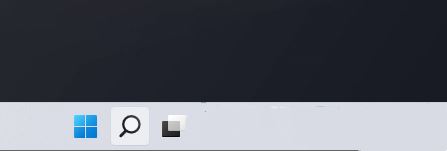
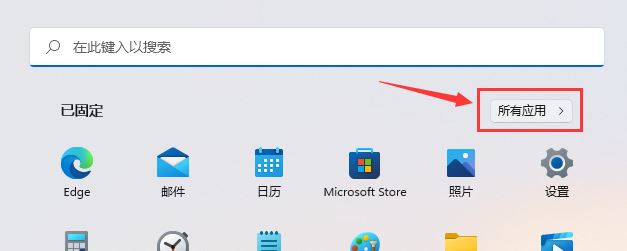
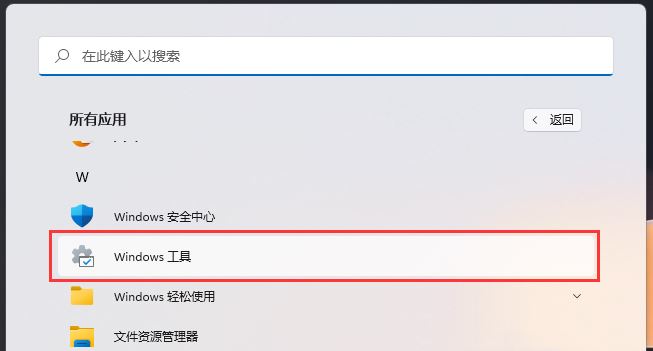
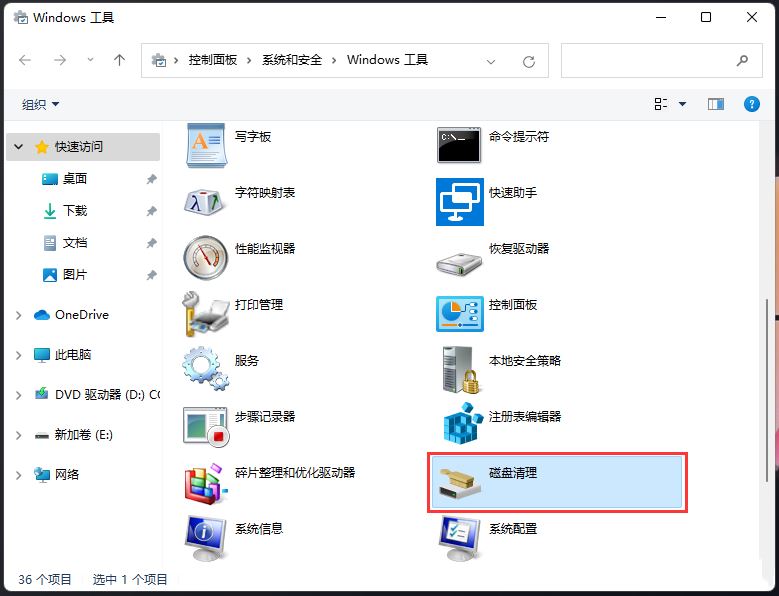
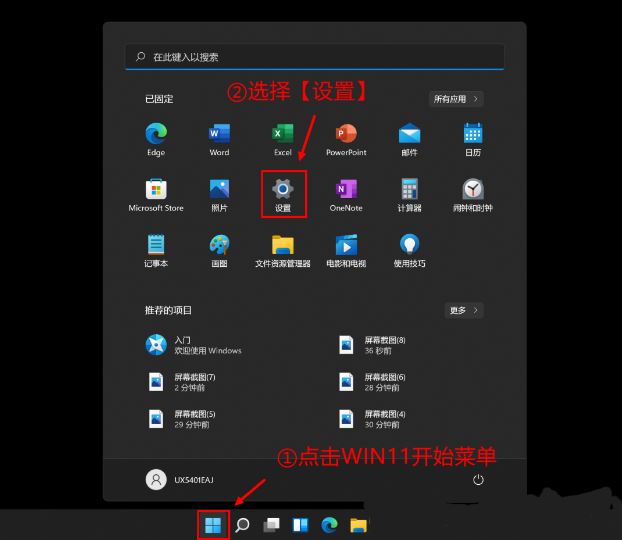
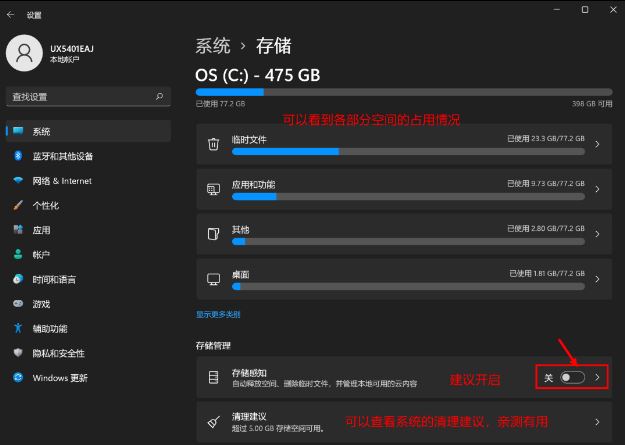
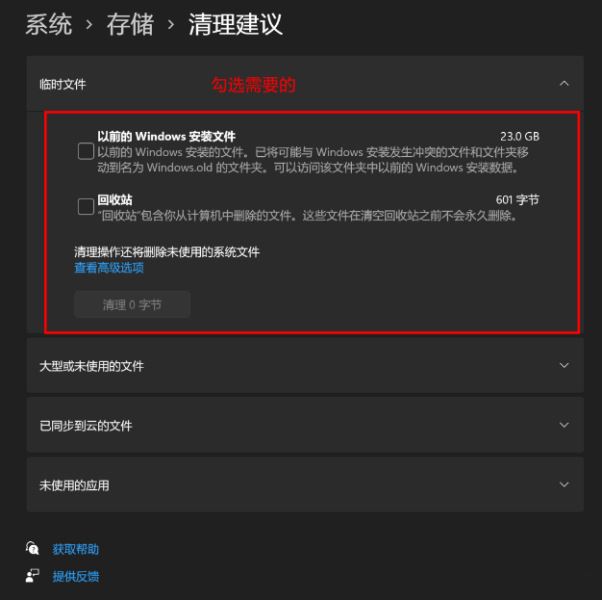
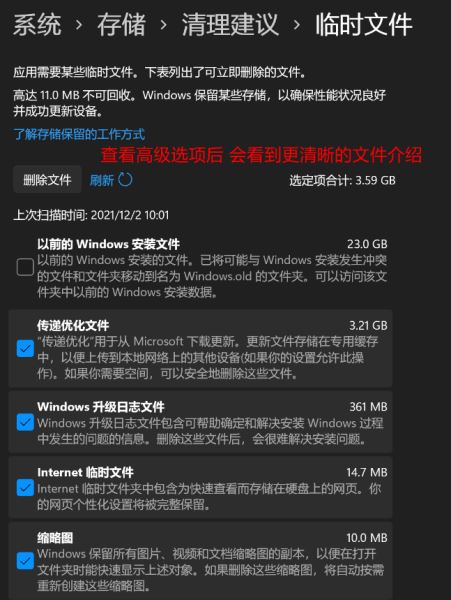
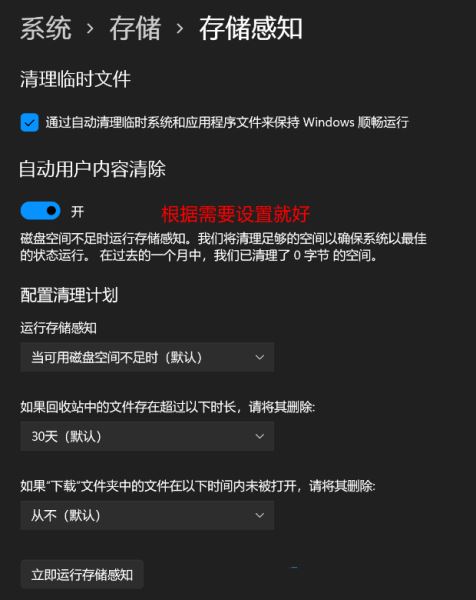


发表评论